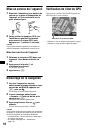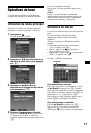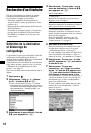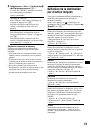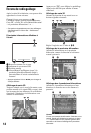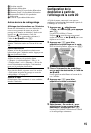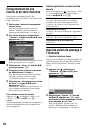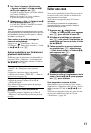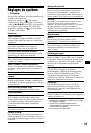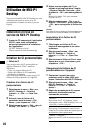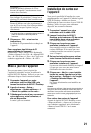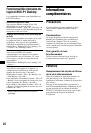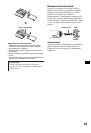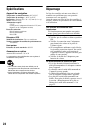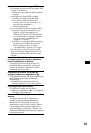18
Utilisation du menu
contextuel 2D
A l’aide du menu contextuel, vous pouvez
accéder à des fonctions de navigation à partir de
la carte 2D.
Sur l’écran de la carte 2D, affichez le quadrillage
en appuyant sur (OK), localisez le point désiré à
l’aide de </M /,/m, puis appuyez sur (OK)
pour faire apparaître le menu contextuel.
Sélectionnez les commandes suivantes à l’aide
de </M/,/m et de (OK).
Démonstration de l’itinéraire
L’appareil peut effectuer une démonstration de
l’itinéraire jusqu’à destination.
1 Appuyez sur .
2 Sélectionnez « Préférences » c
«
Itinéraires » à l’aide de M/m et de
(OK).
3 Appuyez deux fois sur .
4 Sélectionnez « Montrer l’itinéraire » c
«
Sauver » à l’aide de M/m et de (OK).
5 Configurez le point de départ.
Pour plus de détails, reportez-vous à la
section « Etablir comme départ » à la
page 18.
Si le signal GPS est correctement reçu, vous
n’avez pas besoin de configurer le point de
départ, à moins de vouloir démarrer le trajet
d’un autre point.
6 Configurez la destination.
Si vous effectuez cette configuration à partir
du menu principal, à l’aide d’une adresse,
d’un CI, etc.,
reportez-vous à la section
« Définition de la destination et démarrage du
radioguidage » à la page 12.
En cas de configuration à partir de l’écran de
la carte 2D et de son menu contextuel,
reportez-vous à la section « Configuration de
la destination à partir de l’affichage de la
carte 2D » à la page 15.
La simulation de l’itinéraire démarre.
A la fin de la simulation, l’appareil retourne à
son mode fonctionnement normal.
Pour retourner au mode de
démonstration de l’itinéraire
Sélectionnez « Répéter » à l’étape 4.
Pour quitter le mode de démonstration de
l’itinéraire
Suivez les étapes 1 à 3, décochez l’option
«
Montrer l’itinéraire », puis sélectionnez
«
Sauver » à l’aide de M/m et de (OK).
Se rendre à
Configure le point sélectionné comme lieu de
destination, calcule un itinéraire à partir de la
position actuelle, et démarre le radioguidage.
Etablir comme départ
Configure le point sélectionné comme lieu de
départ.
Ajouter aux favoris
Sauvegarde le point sélectionné comme favori
(
page 16).
Afficher les détails
Affiche l’écran « Adresse » vous permettant de
visualiser les détails relatifs au point sélectionné.
Vous pouvez l’ajouter à un trajet à plusieurs
étapes, le sauvegarder comme favori, ou encore
le configurer comme lieu de destination.
Créer zone à éviter
Pour plus de détails, reportez-vous à la section
« Eviter une zone » à la page 17.
Supprimer zone à éviter
Pour plus de détails, reportez-vous à la section
« Pour supprimer une zone à éviter » à la
page 17.
CI le plus proche
Permet de rechercher les itinéraires vers le CI le
plus proche (restaurant, hôtel, etc.). La liste de
catégories s’affiche dans l’ordre des distances
par rapport à la position actuelle de votre
véhicule.